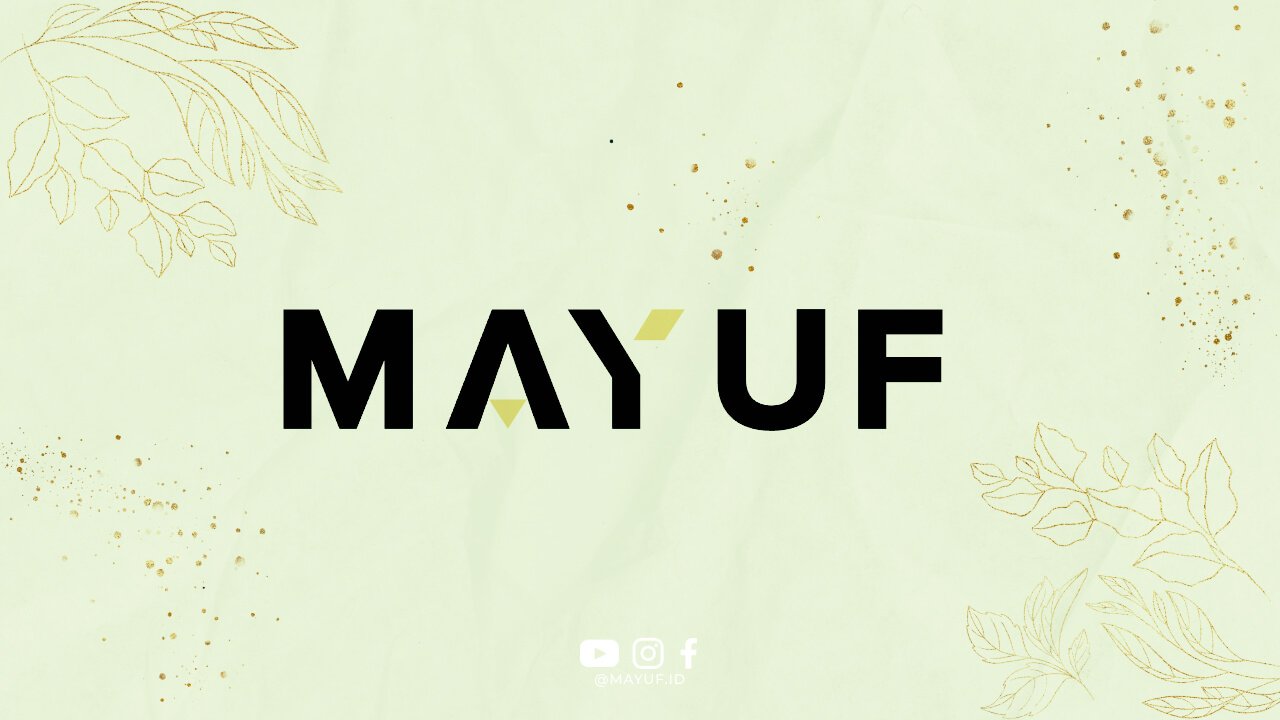1. Banyaknya Data yang Diproses
Salah satu penyebab utama mengapa Excel bisa menjadi lemot adalah karena banyaknya data yang harus diproses. Semakin banyak data yang dimasukkan ke dalam lembar kerja, semakin berat pula beban kerja yang harus ditangani oleh program Excel.
2. Penggunaan Fungsi yang Kompleks
Jika Anda sering menggunakan fungsi-fungsi kompleks dalam Excel, seperti VLOOKUP atau INDEX-MATCH, hal ini dapat menyebabkan program menjadi lemot. Fungsi-fungsi tersebut memerlukan waktu ekstra untuk dieksekusi, terutama jika digunakan pada data yang besar.
3. Keterbatasan Sumber Daya Komputer
Sumber daya komputer yang terbatas, seperti RAM dan CPU, juga dapat menjadi penyebab Excel menjadi lemot. Jika komputer Anda memiliki spesifikasi rendah, Excel mungkin akan mengalami kesulitan dalam menangani data yang kompleks.
4. Penggunaan Add-Ins yang Berlebihan
Add-Ins adalah program tambahan yang digunakan untuk memperluas fitur Excel. Namun, penggunaan Add-Ins yang berlebihan dapat membuat Excel menjadi lemot karena program harus memproses banyak sekali fitur tambahan yang tidak selalu diperlukan.
5. Penggunaan Format yang Terlalu Rumit
Penggunaan format yang terlalu rumit, seperti penggunaan banyak warna, border, dan efek-efek lainnya, juga dapat menyebabkan Excel menjadi lemot. Program harus memproses setiap detail format yang dimasukkan, sehingga membutuhkan waktu ekstra.
6. Koneksi Internet yang Lambat
Jika Anda menggunakan Excel Online atau menggunakan fitur yang memerlukan koneksi internet, koneksi internet yang lambat juga dapat menyebabkan Excel menjadi lemot. Program akan mengalami kesulitan dalam mengambil data dari server jika koneksi internet tidak stabil.
7. Penggunaan Grafik yang Terlalu Banyak
Penggunaan grafik yang terlalu banyak dalam lembar kerja Excel juga dapat membuat program menjadi lemot. Grafik-garafik tersebut memerlukan waktu ekstra untuk di-generate, terutama jika data yang digunakan sangat kompleks.
8. Penggunaan Filter yang Terlalu Banyak
Jika Anda sering menggunakan filter dalam Excel, terutama jika filter tersebut digunakan pada data yang besar, hal ini juga dapat membuat program menjadi lemot. Excel harus memproses setiap data yang difilter, sehingga memerlukan waktu ekstra.
9. Penggunaan PivotTable yang Kompleks
Jika Anda sering menggunakan PivotTable dalam Excel, terutama jika PivotTable tersebut digunakan pada data yang besar, hal ini juga dapat membuat program menjadi lemot. PivotTable memerlukan waktu ekstra untuk di-generate dan diperbarui setiap kali ada perubahan data.
10. Kurangnya Pembaruan Program
Salah satu penyebab Excel menjadi lemot adalah karena kurangnya pembaruan program. Pastikan Anda selalu memperbarui Excel ke versi terbaru agar program dapat berjalan dengan optimal dan tidak mengalami masalah performa.
11. Penggunaan Fungsi Circular Reference
Penggunaan fungsi Circular Reference dalam Excel juga dapat membuat program menjadi lemot. Fungsi ini memerlukan waktu ekstra untuk dihitung karena program harus melakukan iterasi berulang kali untuk mendapatkan hasil yang akurat.
12. Penggunaan Macros yang Berlebihan
Jika Anda sering menggunakan macros dalam Excel, terutama macros yang kompleks, hal ini juga dapat membuat program menjadi lemot. Macros memerlukan waktu ekstra untuk dieksekusi, terutama jika macros tersebut digunakan pada data yang besar.
13. Kurangnya Ruang Penyimpanan
Jika ruang penyimpanan komputer Anda sudah penuh, hal ini juga dapat membuat Excel menjadi lemot. Pastikan Anda memiliki cukup ruang penyimpanan untuk menjalankan Excel dengan lancar tanpa kendala.
14. Penggunaan Fungsi Array yang Kompleks
Jika Anda sering menggunakan fungsi Array dalam Excel, terutama fungsi-fungsi yang kompleks, hal ini juga dapat membuat program menjadi lemot. Fungsi Array memerlukan waktu ekstra untuk dihitung karena program harus melakukan operasi pada seluruh array data.
15. Penggunaan Referensi ke Lembar Kerja Lain
Jika Anda sering menggunakan referensi ke lembar kerja lain dalam Excel, hal ini juga dapat membuat program menjadi lemot. Program harus memproses data dari lembar kerja lain, sehingga memerlukan waktu ekstra untuk diakses.
16. Penggunaan Conditional Formatting yang Berlebihan
Penggunaan Conditional Formatting yang berlebihan juga dapat membuat Excel menjadi lemot. Program harus memproses setiap kondisi yang diterapkan pada sel-sel data, sehingga memerlukan waktu ekstra untuk menampilkan hasilnya.
17. Penggunaan Data Validation yang Rumit
Jika Anda sering menggunakan Data Validation dalam Excel, terutama jika aturan validasi yang diterapkan sangat rumit, hal ini juga dapat membuat program menjadi lemot. Excel harus memvalidasi setiap input yang dimasukkan, sehingga memakan waktu ekstra.
18. Penggunaan Grafik Dinamis yang Kompleks
Penggunaan grafik dinamis yang kompleks dalam Excel juga dapat membuat program menjadi lemot. Grafik-garafik tersebut memerlukan waktu ekstra untuk diperbarui setiap kali ada perubahan data, terutama jika data yang digunakan sangat besar.
19. Penggunaan Solver dan What-If Analysis
Jika Anda sering menggunakan fitur Solver dan What-If Analysis dalam Excel, hal ini juga dapat membuat program menjadi lemot. Fitur-fitur tersebut memerlukan waktu ekstra untuk dihitung karena program harus melakukan analisis yang kompleks.
20. Kurangnya Pemahaman Pengguna tentang Excel
Jika Anda kurang memahami bagaimana Excel bekerja dan cara mengoptimalkan penggunaannya, hal ini juga dapat membuat program menjadi lemot. Pastikan Anda memahami dasar-dasar Excel dan mengikuti tips-tips untuk meningkatkan performa program.
21. Tidak Menghapus Data yang Tidak Diperlukan
Seringkali kita menyimpan data yang sudah tidak diperlukan dalam lembar kerja Excel. Hal ini dapat membuat program menjadi lemot karena Excel harus memproses data yang sebenarnya tidak digunakan. Pastikan Anda selalu membersihkan data yang tidak diperlukan.
22. Penggunaan Fungsi yang Tidak Efisien
Jika Anda sering menggunakan fungsi-fungsi yang tidak efisien dalam Excel, hal ini juga dapat membuat program menjadi lemot. Pastikan Anda menggunakan fungsi-fungsi yang tepat dan efisien untuk mempercepat proses perhitungan data.
23. Penggunaan Data yang Tidak Terstruktur
Jika data yang dimasukkan ke dalam Excel tidak terstruktur dengan baik, hal ini juga dapat membuat program menjadi lemot. Pastikan Anda mengatur data dengan rapi dan menggunakan format yang sesuai agar Excel dapat bekerja dengan optimal.
24. Penggunaan Fitur yang Tidak Diperlukan
Seringkali kita menggunakan fitur-fitur yang sebenarnya tidak diperlukan dalam Excel. Hal ini dapat membuat program menjadi lemot karena program harus memproses fitur tambahan yang sebenarnya tidak digunakan. Pastikan Anda hanya menggunakan fitur yang benar-benar diperlukan.
25. Tidak Menggunakan Shortcut Keyboard
Jika Anda sering menggunakan mouse untuk berpindah antar menu dalam Excel, hal ini juga dapat membuat program menjadi lemot. Gunakan shortcut keyboard untuk mempercepat proses kerja Anda dan mengurangi beban program.
26. Penggunaan Fitur yang Tidak Didukung Excel
Seringkali kita menggunakan fitur-fitur yang sebenarnya tidak didukung oleh Excel. Hal ini dapat membuat program menjadi lemot karena Excel harus memproses fitur tambahan yang sebenarnya tidak kompatibel. Pastikan Anda menggunakan fitur yang didukung Excel.
27. Penggunaan Fungsi yang Berulang-ulang
Jika Anda sering menggunakan fungsi yang berulang-ulang dalam Excel, hal ini juga dapat membuat program menjadi lemot. Excel harus memproses setiap fungsi yang digunakan, sehingga memerlukan waktu ekstra untuk dieksekusi. Pastikan Anda mengoptimalkan penggunaan fungsi.
28. Penggunaan Password yang Kompleks
Jika Anda sering menggunakan password yang kompleks untuk melindungi lembar kerja Excel, hal ini juga dapat membuat program menjadi lemot. Excel harus memvalidasi password setiap kali file dibuka, sehingga memerlukan waktu ekstra untuk mengakses data. Pastikan Anda menggunakan password yang sesuai.
29. Kurangnya Memori Virtual pada Komputer
Jika komputer Anda memiliki kurangnya memori virtual, hal ini juga dapat membuat Excel menjadi lemot. Pastikan Anda mengatur memori virtual komputer Anda agar dapat menangani proses Excel dengan optimal tanpa kendala.
30. Penggunaan Data yang Terlalu Banyak pada Satu Lembar Kerja
Jika Anda sering menggunakan data yang terlalu banyak pada satu lembar kerja Excel, hal ini juga dapat membuat program menjadi lemot. Excel harus memproses setiap data yang dimasukkan, sehingga memerlukan waktu ekstra untuk menampilkan hasilnya. Pastikan Anda membagi data ke dalam lembar kerja yang berbeda.
Kesimpulan
Dalam menggunakan Excel, ada banyak faktor yang dapat menyebabkan program menjadi lemot. Mulai dari banyaknya data yang diproses hingga penggunaan fitur yang tidak efisien, semua faktor tersebut dapat mempengaruhi performa Excel. Untuk mengatasi masalah tersebut, pastikan Anda mengikuti tips-tips di atas dan selalu memperbarui program ke versi terbaru. Dengan demikian, Anda dapat menggunakan Excel dengan lancar dan efisien tanpa kendala performa.